Иногда случается, что мы случайно удаляем еще нужные нам файлы. Особенно это опасно в терминале Linux, поскольку здесь файлы удаляются не в корзину, а стираются с диска сразу и навсегда.
Понятно, что нужно аккуратно обращаться с командами удаления файлов, но что делать если уже все удалено, а файлы были важные и их нужно срочно восстановить? В некоторых случаях это возможно. В нашей сегодняшней статье мы рассмотрим восстановление удаленных файлов linux.
Немного теории
Каждый файл занимает определенное пространство на жестком диске, но файловая система для предоставления доступа к файлу дает нам ссылки на его начало, по которым любая программа может получить уже содержимое всего файла. Было бы неэффективно, если бы удаление файла приводило к полному перезаписыванию его области на диске.
Вместо этого, файловая система просто удаляет ссылку на эту область со своей базы, а затем помечает пространство, где находился файл, неразменным. Но на самом деле там еще остались все ваши файлы. Из этого делаем вывод, что если после удаления файловую систему очень быстро переключить в режим только для чтения, то все удаленные файлы могут быть восстановлены.
Если же вы работали с этой файловой системой и данные на диске были перезаписаны другими, то вы уже ничего сами не спасете. Возможно, вы слышали, что спецслужбы могут восстанавливать несколько раз перезаписанные данные по остаточному магнитному следу на диске. Это действительно так. Но для решения такой задачи нужно специальное оборудование, здесь недостаточно нескольких программ, нужен специальный лазер, который может считать магнитный след по краям дорожки и другая аппаратура. Так что про этот метод для себя можете забыть.
Ну а мы остановимся на программном восстановлении, когда данные были формально удалены, но физически еще находятся на диске в целостности и сохранности. Дальше рассмотрим несколько утилит, которые помогут восстановить удаленные файлы Linux.
1. Safecopy
Safecopy — это довольно простой инструмент для восстановления данных, который просто копирует данные из одного места в другое. Утилита, как таковая, не восстанавливает отдельные файлы. Она просто позволяет скопировать данные из поврежденного устройства на нормальное.
Разница между этой утилитой и другими программами копирования в том, что Safecopy не завершается при обнаружении каких-либо ошибок, будь то плохая операция чтения или поврежденный сектор. У нее есть множество дополнительных опций для настройки, а также возможность создания образа файловой системы из поврежденного носителя. Данные восстанавливаются тщательно и быстро, насколько это возможно.
Утилиту можно установить из официальных репозиториев вашего дистрибутива. Пользователи Ubuntu могут воспользоваться такой командой:
sudo apt install safecopy
Здесь вы не восстановите удаленные файлы, но вы можете скопировать поврежденные данные. Например, для видео несколько повреждений не играют большой роли. Для запуска восстановления файлов в linux с раздела /dev/sda1 выполните:
sudo safecopy /dev/sda1 /home/files/
Все файлы, которые удастся скопировать будут в /home/files/.
2. TestDisk
TestDisk — это очень мощный инструмент для восстановления данных. Он не пытается скопировать данные из поврежденного устройства, а позволяет исправить ошибки и проблемы на уровне разделов, которые могут мешать работе с вашими данными.
Утилита может восстанавливать потерянные разделы, исправлять таблицу разделов GPT и MBR, делать резервные копии дисков, восстанавливать загрузочные записи, а главное восстанавливать удаленные файлы с файловых систем NTFS, FAT, exFAT и файловых систем семейства Ext. Также вы можете копировать файлы даже с удаленных разделов для тех же файловых систем.
Способ работы утилиты очень сильно отличается в зависимости от нужного действия. Здесь вас ждет псевдографический мастер, который проведет вас через все шаги. Установить testdisk можно ещё и из официальных репозиториев. В Ubuntu используйте для этого команду:
sudo apt install testdisk
Поскольку тема нашей статьи — восстановление файлов linux, рассмотрим как это делается с помощью этой утилиты. Запустите программу:
На первом шаге мастера выберите Create New Log:
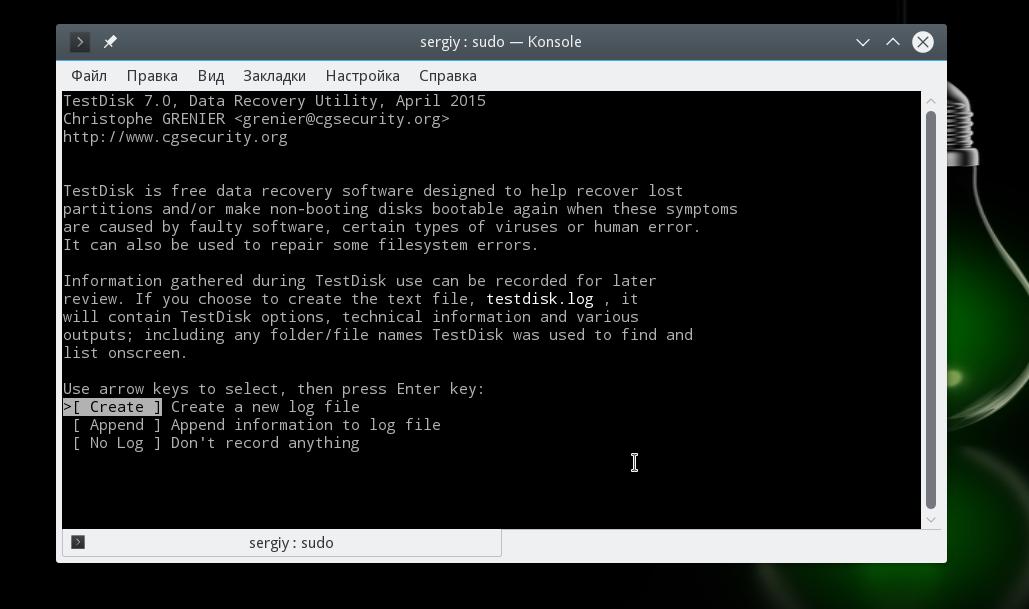
Дальше выберите диск, с которым будем работать:
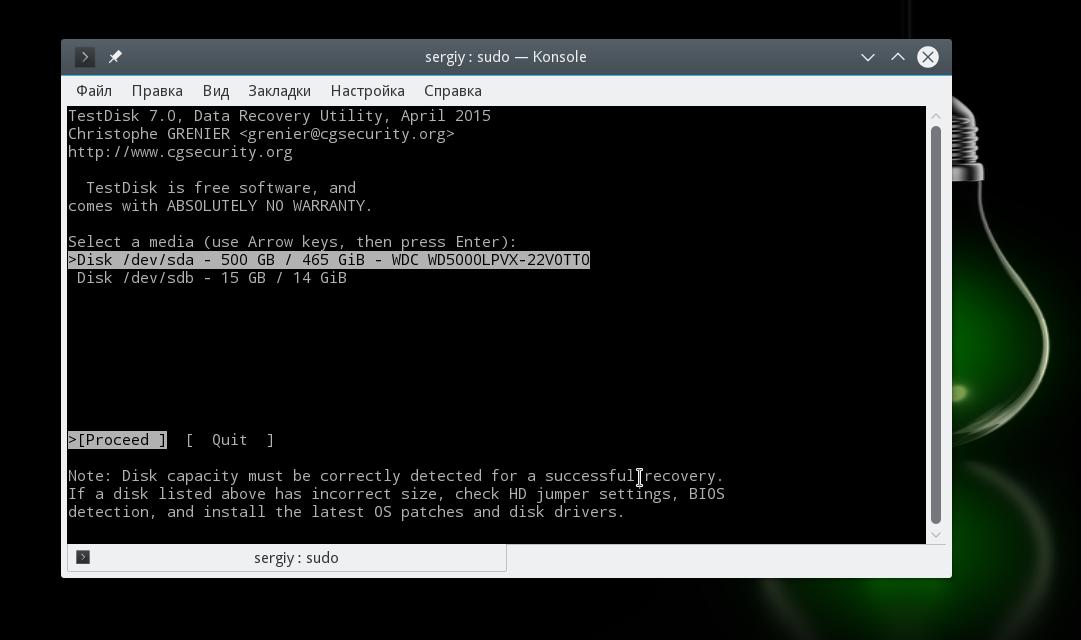
Выберите таблицу разделов на диске:
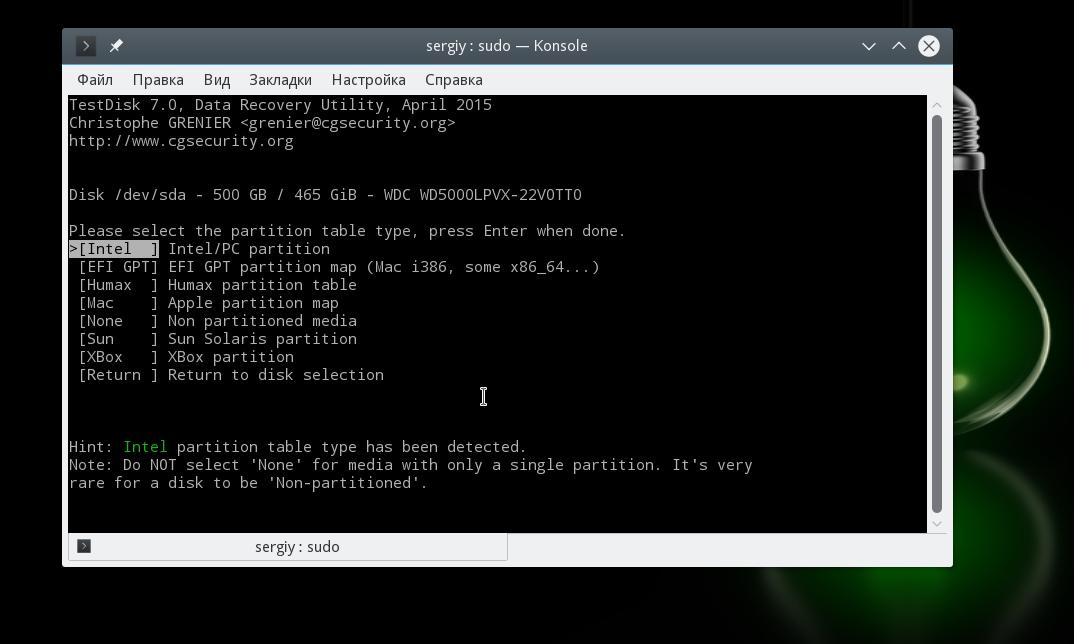
Для работы с файловой системой выберите пункт Advanced:
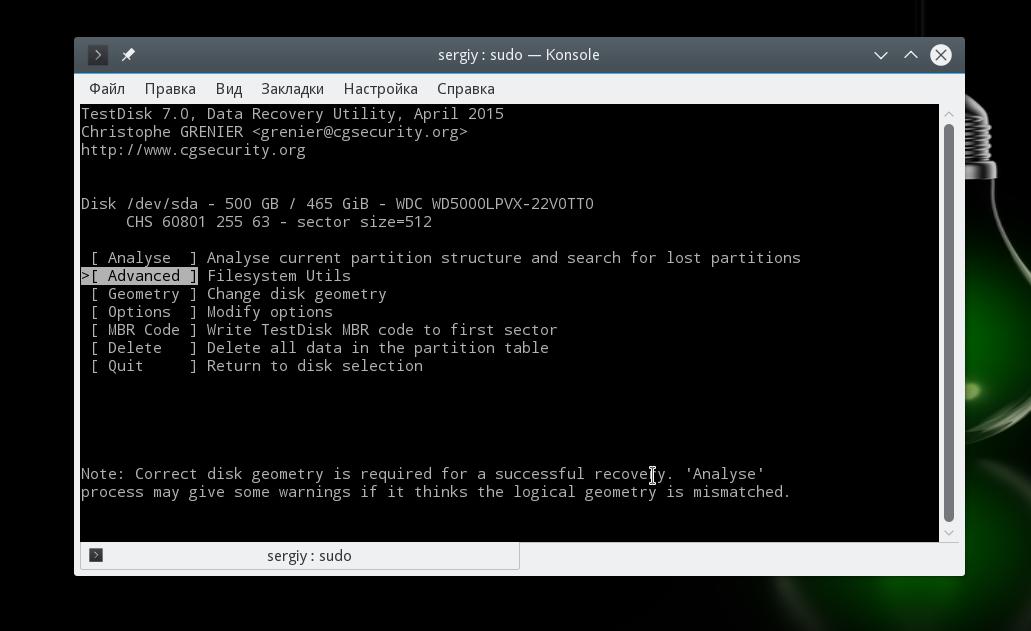
Далее выберите раздел, затем команду list:
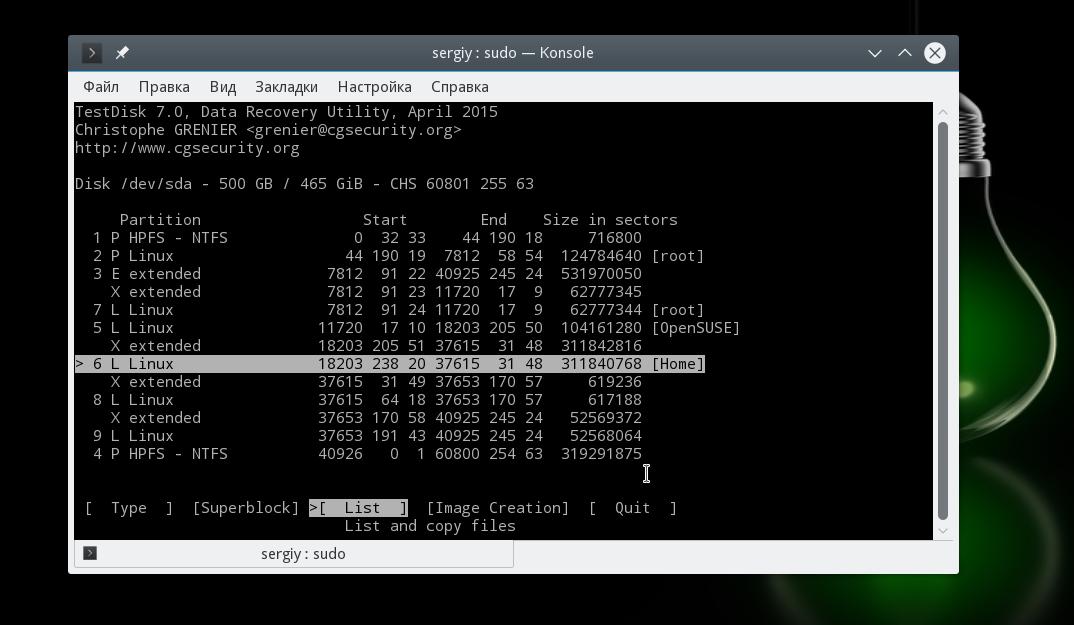
Тут вы увидите все файлы, которые есть на этом разделе. Удаленные, но подлежащие восстановлению файлы будут помечены красным.
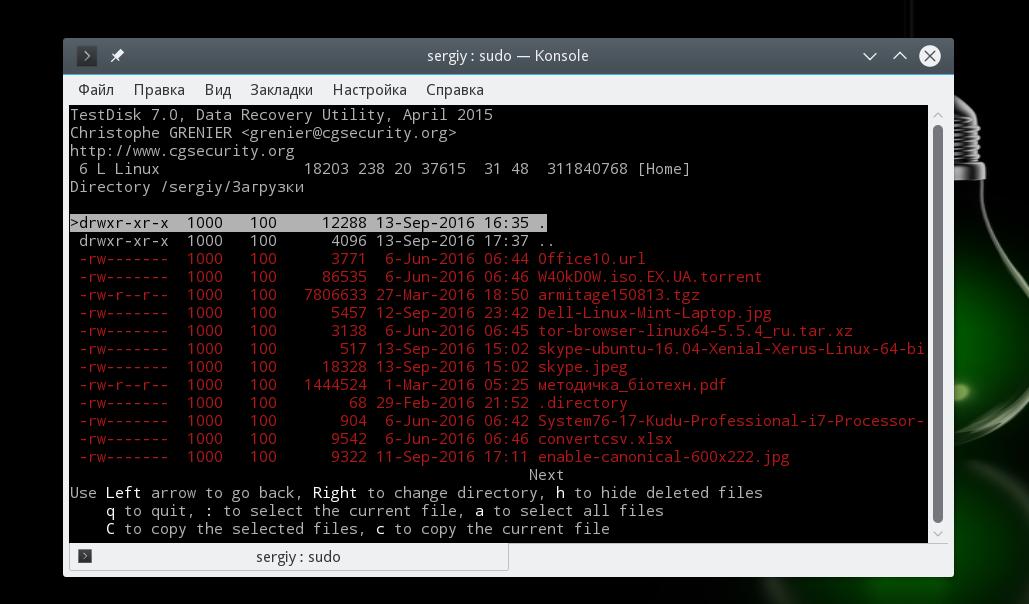
Работать с этой утилитой удобнее, чем с Photorec, потому что здесь вы можете выбрать только один нужный файл, а не восстанавливать сразу кучу мусора. Чтобы скопировать файл просто выберите его, нажмите c и выберите папку для сохранения. Правда, вы же понимаете, что для восстановления нужно, чтобы файлы были не перезаписаны, где-то чуть перезапишется и все.
3. PhotoRec
Наша последняя программа ориентирована в первую очередь на поиск и восстановление удаленных видео, фото, документов и архивов. Можно сказать, что это программа восстановления удаленных файлов linux. Преимущество PhotoRec заключается в том, что она полностью игнорирует файловую систему и смотрит на сырые данные, а это значит, что она все равно будет работать, даже если файловая система повреждена или переформатирована, но только в быстром режиме, там где стираются лишь заголовки.
Во избежание каких-либо проблем, здесь используется доступ только для чтения, этого вполне достаточно для восстановления данных. Но как я говорил раньше, вам нужно остановить все операции записи, как только вы поняли, что нужно восстановить файл. В противном случае нужные данные могут быть перезаписаны чем-то новым и вы уже не сможете их восстановить.
В утилиты есть несколько настроек. Вы можете указать расширения файлов, которые нужно найти, размер, дату изменения и так далее. Установить программу можно так же как и TestDisk — из официальных репозиториев.
Например, в Ubuntu выполните:
sudo apt install photorec
Что касается использования, то тут похожий на testdisk интерактивный интерфейс. Запустите утилиту командой:
Выберите диск, с которым нужно работать:
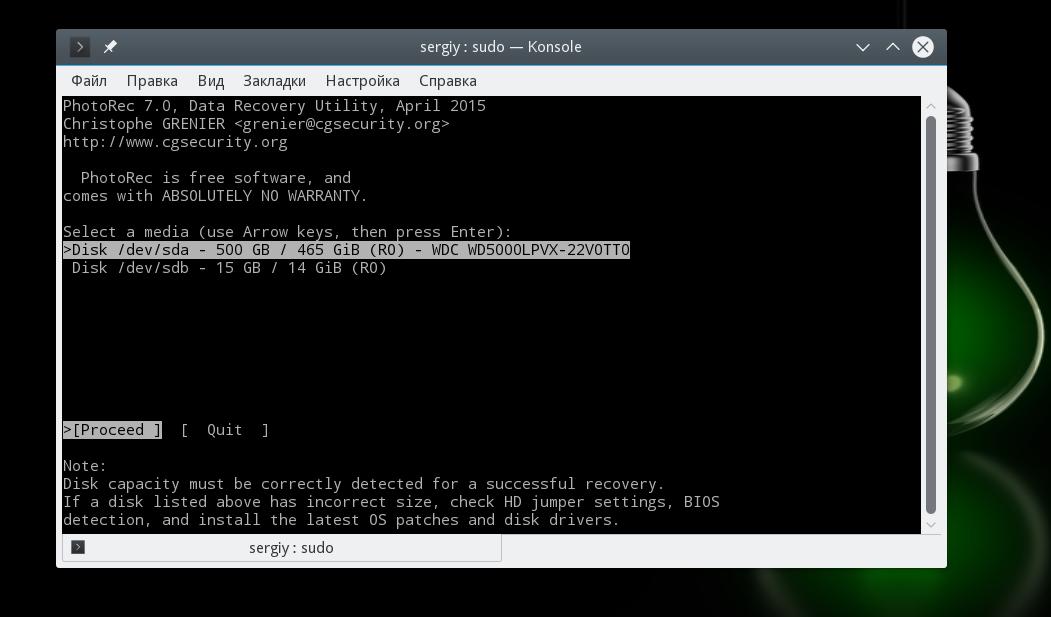
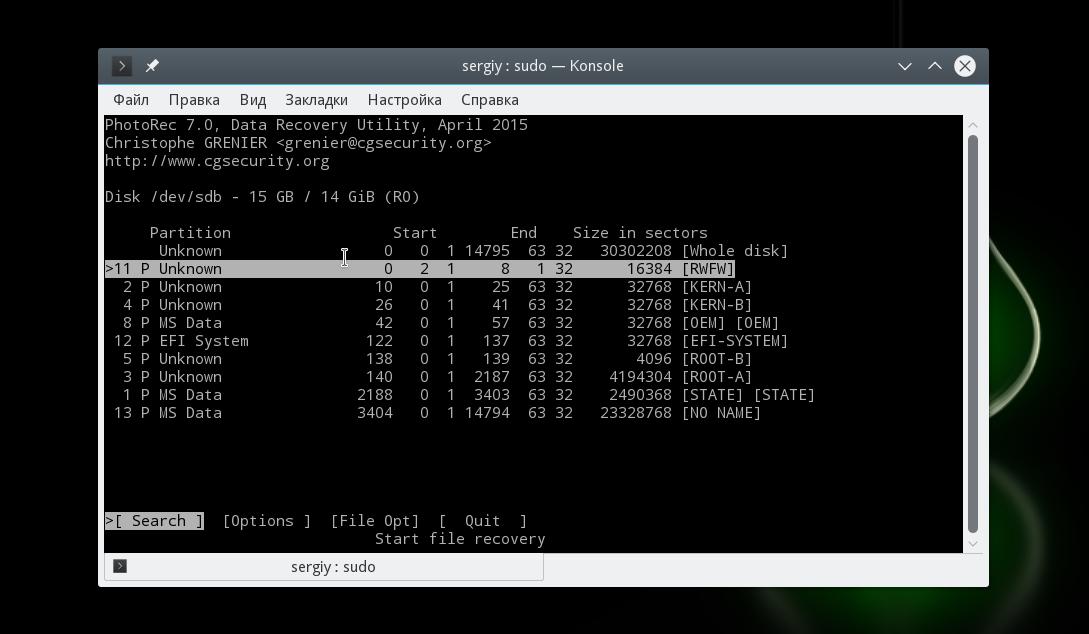
Выберите файловую систему:
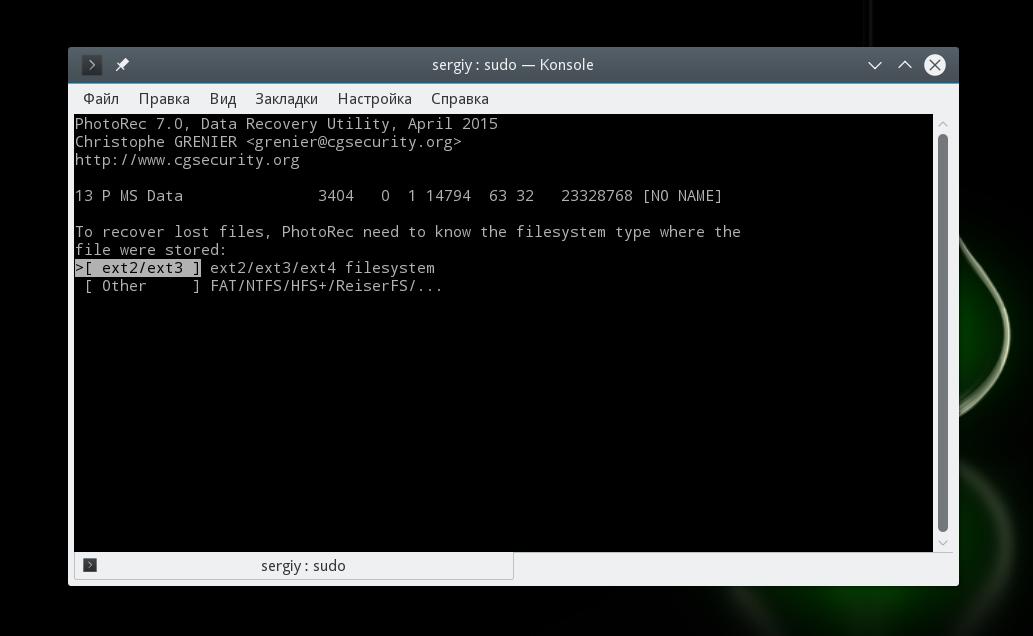
Выберите способ сканирования (неразмеченное пространство/весь раздел) Затем выберите папку для сохранения результата:
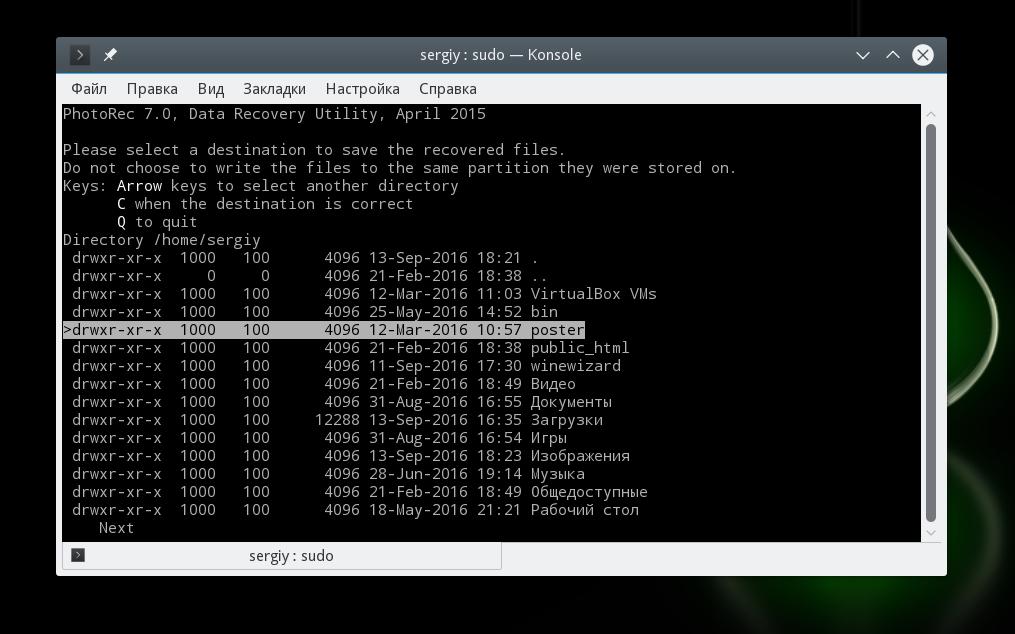
Дождитесь завершения процесса:
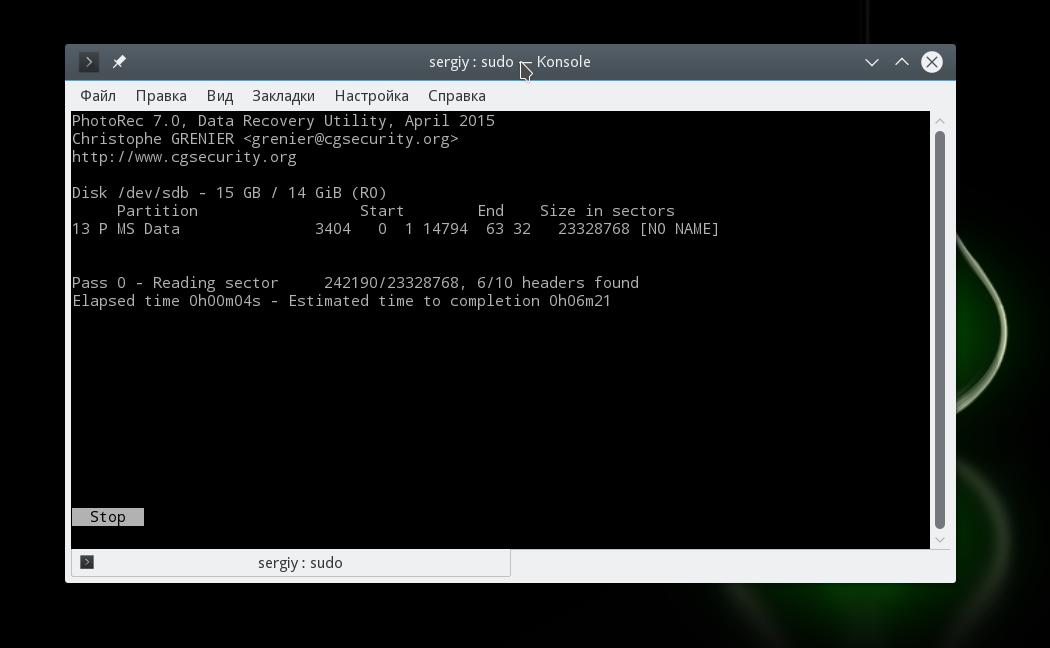
Программа восстановит много файлов, и скорее всего больше чем вам нужно. Причем главная ее проблема в том, что имена файлов не сохраняются и вам придется еще поискать, чтобы найти есть ли там то что нужно.
Выводы
Эти три инструмента охватывают широкий спектр задач по восстановлению файлов Linux. Здесь вы сможете выполнить не только восстановление удаленных файлов Linux из ext4, но и исправить жесткий диск или скопировать файлы с поврежденных носителей.
А какие ваши любимые утилиты для восстановления данных? Какими вы пользуетесь? Напишите в комментариях!
На десерт видео от Discovery о том, как работает жесткий диск:
Обнаружили ошибку в тексте? Сообщите мне об этом. Выделите текст с ошибкой и нажмите Ctrl+Enter.
Источник: losst.pro
Онлайн сервис восстановления данных из поврежденных файлов
Наш сервис позволяет восстановить данные из файлов следующих типов:
- Access, файлы с расширением accdb, mdb
- Acrobat/PDF Reader, файлы с расширением pdf
- AutoCAD, файлы с расширением dwg
- CorelDraw, файлы с расширением cdr
- Excel, файлы с расширением xls, xlt, xlsx, xlsm, xltm, xltx и xlam
- FoxPro/Clipper/dBase и прочие, расширение файлов: dbf
- Illustrator, файлы с расширением ai
- Outlook, файлы с расширением pst, ost
- Outlook Express, файлы с расширением dbx
- Photoshop, файлы с расширением psd
- PowerPoint, файлы с расширением ppt, pptx
- Project, файлы с расширением mpp
- Word, файлы с расширением doc, docx, dot, dotx и rtf
- Онлайн-сервис не восстанавливает файлы, защищённые паролем, кроме файлов Microsoft Outlook с расширениями PST, OST
- На сервис нельзя загрузить файлы размером более 10Гб
- Файлы, загруженные на сервер, не передаются третьим лицам
- Все файлы, загруженные на сервер, будут удалены через 30 дней
Источник: online.recoverytoolbox.com
Как восстановить документ Word, если вы его не сохранили
Ваш компьютер внезапно перезагрузился или произошел сбой системы… и вы потеряли документ, над которым работали полдня. Не отчаивайтесь. Просто узнайте, как восстановить документ Word, если вы его не сохранили.
Как восстановить несохраненный документ Word, если вы нажали «Не сохранять»: версия 2007 и не только
Чтобы восстановить несохраненный документ Word, если вы нажали «Не сохранять», воспользуйтесь инструкцией:
- Откройте Word, кликните на логотипе Office в левом верхнем углу.
- Жмем «Параметры» и выбираем «Сохранение».
- Ищем «Каталог данных для автовосстановления» и копируем весь путь к папке с копиями.
- Закрываем окно параметров, которое больше не понадобится.
- Опять кликаем по логотипу, но на этот раз нам нужен вариант «Открыть».
- Задаём путь к папкам с копиями, который скопировали на предыдущем этапе. В итоге получаем доступ к месту с резервными копиями документов.
Вот и все, несохраненный документ восстановлен! То же самое относится и к Word 2003. Также вы можете восстановить несохраненный документ из папки %userprofile%Application DataMicrosoftWord. А если что-то не получается, задавайте вопрос на форуме.
Как восстановить потерянный документ в Word 2013, если вы при закрытии выбрали «Не сохранять»
Чтобы восстановить документ, если вы нажали кнопку «Не сохранять», выполните следующие действия:
- В меню Файл нажмите Открыть и кликните Последние документы.
- Прокрутите до конца и внизу кликните Восстановить несохранённые документы.
- Если увидите нужный документ, просто откройте.
Готово, вы смогли восстановить нужный документ.

Попробуйте и следующее:
- Кликните «Пуск», затем «Найти».
- Выберите «Файлы и папки» или «Документы», ведь разница зависит от вашей версии программы.
- В соответствующем поле введите имя файла, который хотите найти.
- В списке «Где искать» выберите «Мой компьютер» и нажмите кнопку «Найти».
Мнение эксперта
Попов Антон Валерьевич, консультант по работе с Word
Если у вас возникнут вопросы, задавате их мне!
Задать вопрос эксперту
Функция автоматического восстановления в Microsoft Word создана для аварийного копирования открытых документов при возникновении ошибок. Некоторые ошибки могут произойти во время создания файла автоматического восстановления. Функция автоматического восстановления не является заменой сохранению файлов, поэтому просто сохраняйтесь чаще. Также вы можете обратиться ко мне, и я помогу разобраться в вопросе.
Как восстановить файл в Word, если вы его не успели сохранить
Если Word был некорректно закрыт, то при повторном запуске программа сама предложит восстановить не сохраненный документ. Поэтому это первое действие, которое вы должны сделать:
- Запускаем Word.
- В первом окне нажимаем «Новый документ.»
Слева откроется панель, где программа Word предложит восстановить документ. Кликните на подходящем, если он оказался в списке.

Как восстановить потерянный несохраненный файл в программе Word, если копии нет
Может случиться так, что копия исчезнет, когда вы закроете документ в Word. Но даже эта ситуация не безнадежна:
- Открываем «Мой компьютер».
- В строку поиска вводим «*.asd». Это расширение всех несохраненных файлов Word.
По завершении поиска в предоставленном списке найдите резервную копию ваших данных. Если система Word ничего не нашла, попробуйте вместо «*.asd » использовать «.wdk».
Если первый вариант не сработал, документ не был автоматически сохранен. Однако данные могут все еще находиться во временных файлах:
- Открываем «Мой компьютер».
- В строку поиска вбиваем «*.tmp«. В списке ищем нужный вам файл.
Если ничего не помогло, не все потеряно. Порой временные данные сохраняются со знаком ~, тильдой в начале. Снова заходим в поиск, в параметрах укажите дату последнего изменения в файле. Набираем «~*.*», и система ищет все документы, которые начинаются с этого значка. Остается вероятность, что нужный текст окажется в их числе.
Это все способы, с помощью которых возможно восстановить утерянные и несохраненные файлы. Но если ни один из них вам не помог, то попробуйте воспользоваться специальными программами.
Как восстановить файл в программе Word с помощью программ
Специальные программы помогают восстановить несохраненные файлы даже в самых сложных ситуациях: после случайного удаления файла, после повреждения вирусом, после форматирования и т.д.
- Никогда не копируйте новые данные на диск до начала процесса. Лучше всего не выполнять никаких действий по сохранениям, пока не будет восстановлена вся необходимая информация.
- Не производить форматирование (даже если система Windows настаивает).
- Не рекомендуется пытаться восстановить документы на место их прежнего хранения, так как новый файл может затереть еще невосстановленные документы.
Для восстановления документа, который не удалось сохранить, мы рекомендуем использовать RS Partition Recovery или RS Office Recovery. В целом программы справляются с задачами, и с большой вероятностью вы получите свой документ.
Как восстановить поврежденный документ Word, если вдруг выключился компьютер
Повреждение документа может быть вызвано сбоями в работе текстового редактора. При попытке открытия «битого» файла будет появляться окно о невозможности его чтения. Как же восстановить документ Word?
- Сначала идем в «Файл»-«Открыть».
- В появившемся окне ищем поврежденный файл и кликаем по нему один раз.
- В правом нижнем выбираем «Восстановление текста из любого файла» и щелкаем «Ок».
Способ позволяет извлечь из документа только его текстовую часть, без таблиц, графиков, рисунков и прочих данных. При этом исходное форматирование также будет потеряно.
Источник: word-ofice.ru